4. インフラユーザー基盤¶
4.1. AWSリソースの確認¶
AWS マネジメントコンソールにログインする
- 「サービス > CloudFormation > スタック」へ移動する。“aws-1st-model-01”でフィルターをかけて以下のスタックが作成されていないことを確認する
aws-1st-model-01-InfraUser-Group
- 「サービス > IAM > ユーザーグループ」へ移動する。“CS-1st-”でフィルターをかけて以下のユーザーグループが作成されていないことを確認するCS-1st-Infra-Admin-GroupCS-1st-Infra-Member-Group
4.2. Conductor実行¶
ITAに「AWS管理者」でログインする
Tip
実行者:AWS管理者ユーザー名:aws-adminパスワード:passwordメインメニューの「Conductor」アイコンを押下する
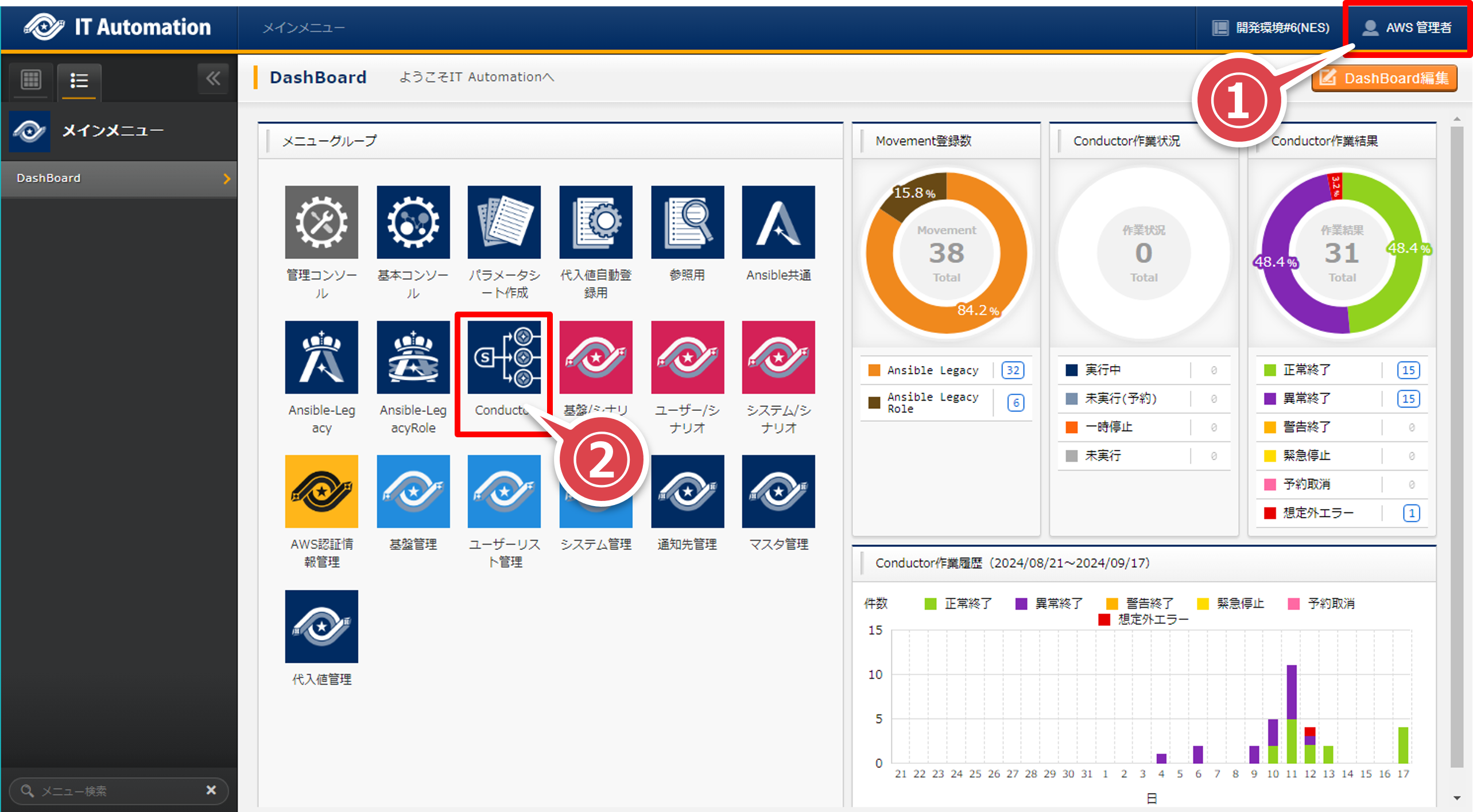
「Conductor一覧」画面の「Conductor名称」が”インフラユーザー基盤 / 構築・更新”のレコードの「詳細」ボタンを押下する。 フィルタの「Conductor名称」で検索すると間違いがない
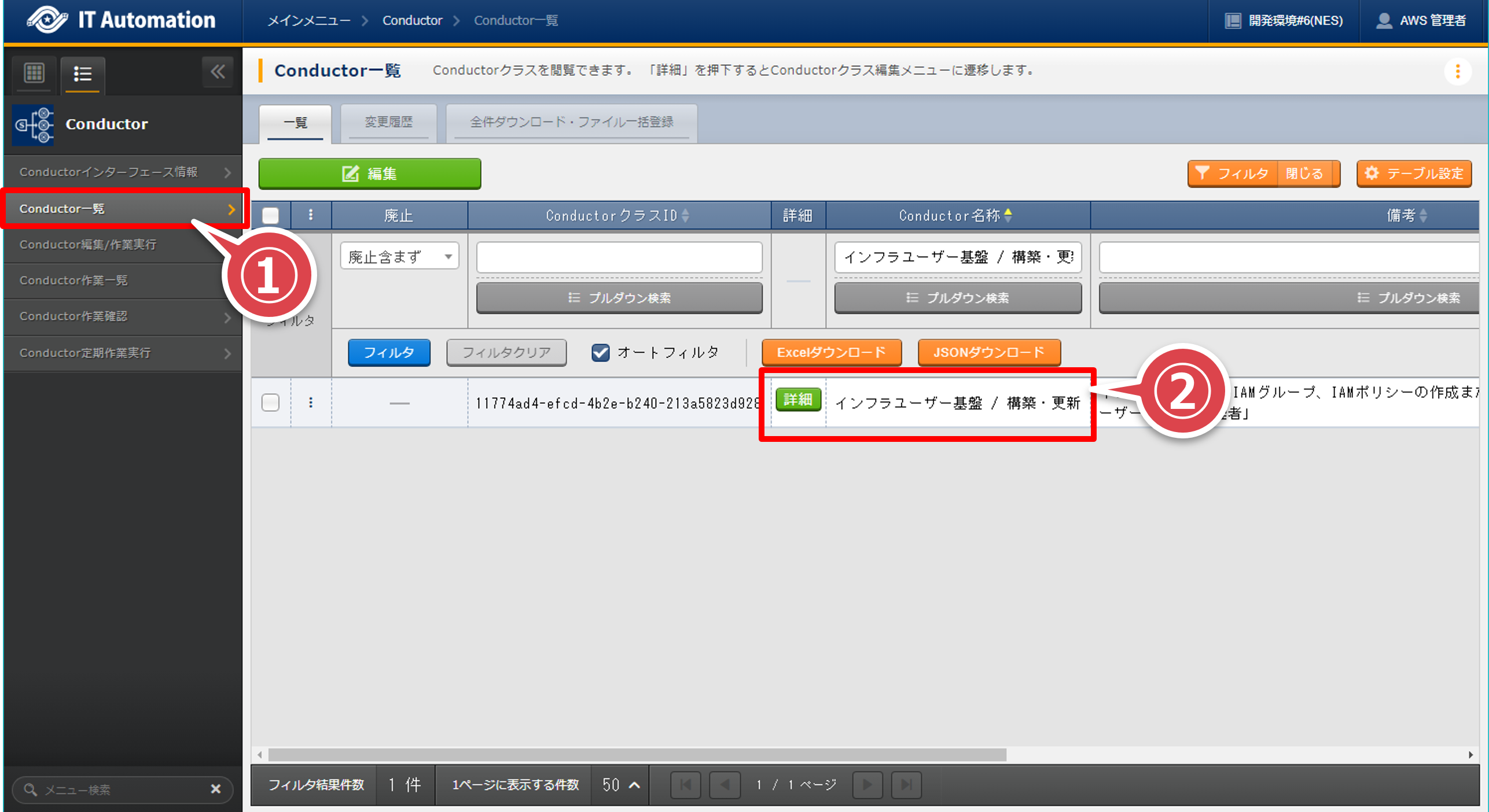
「Conductor編集/作業実行」画面の「作業実行」ボタンを押下する
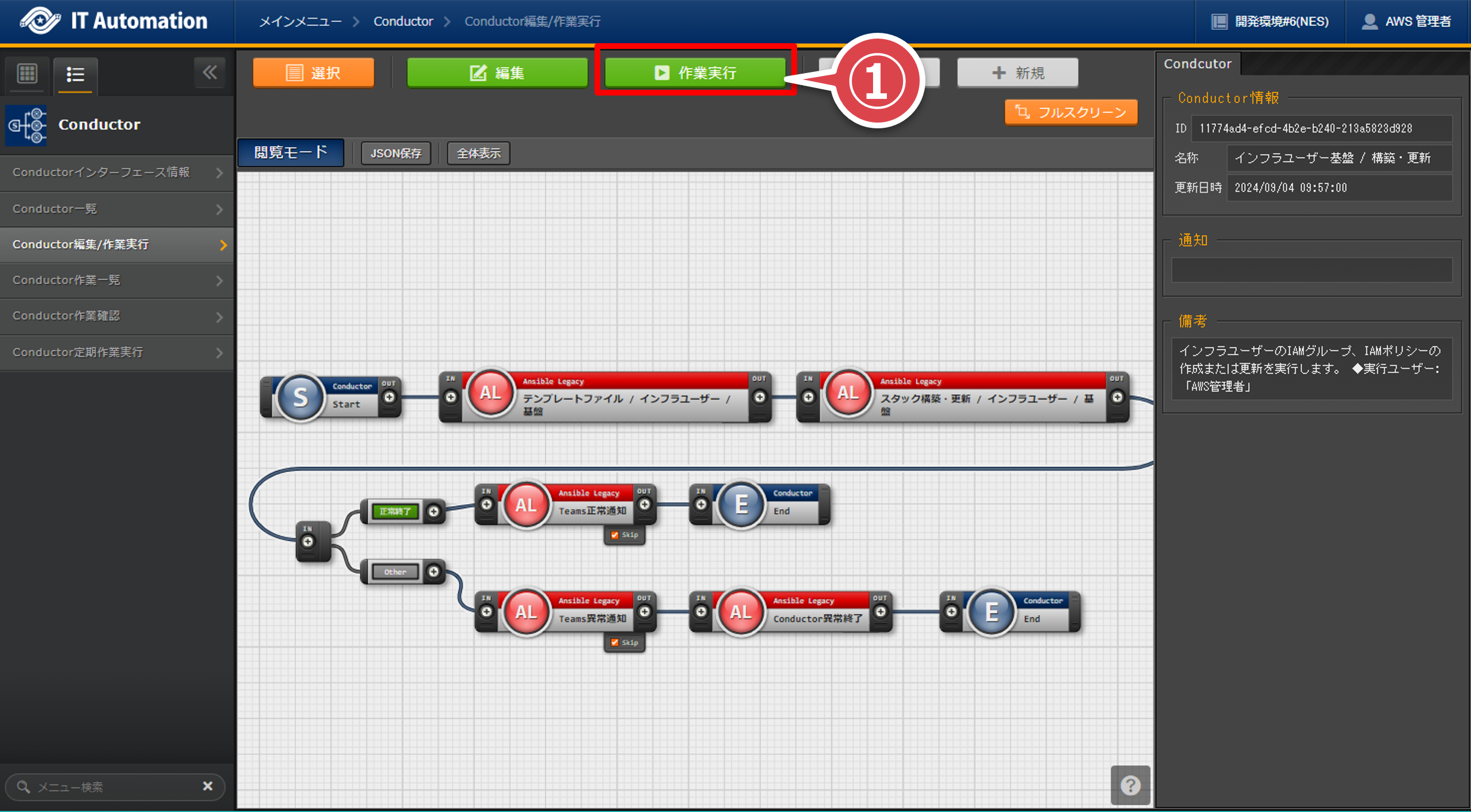
「作業実行設定」ポップアップ画面の「オペレーション選択」ボタンを押下する
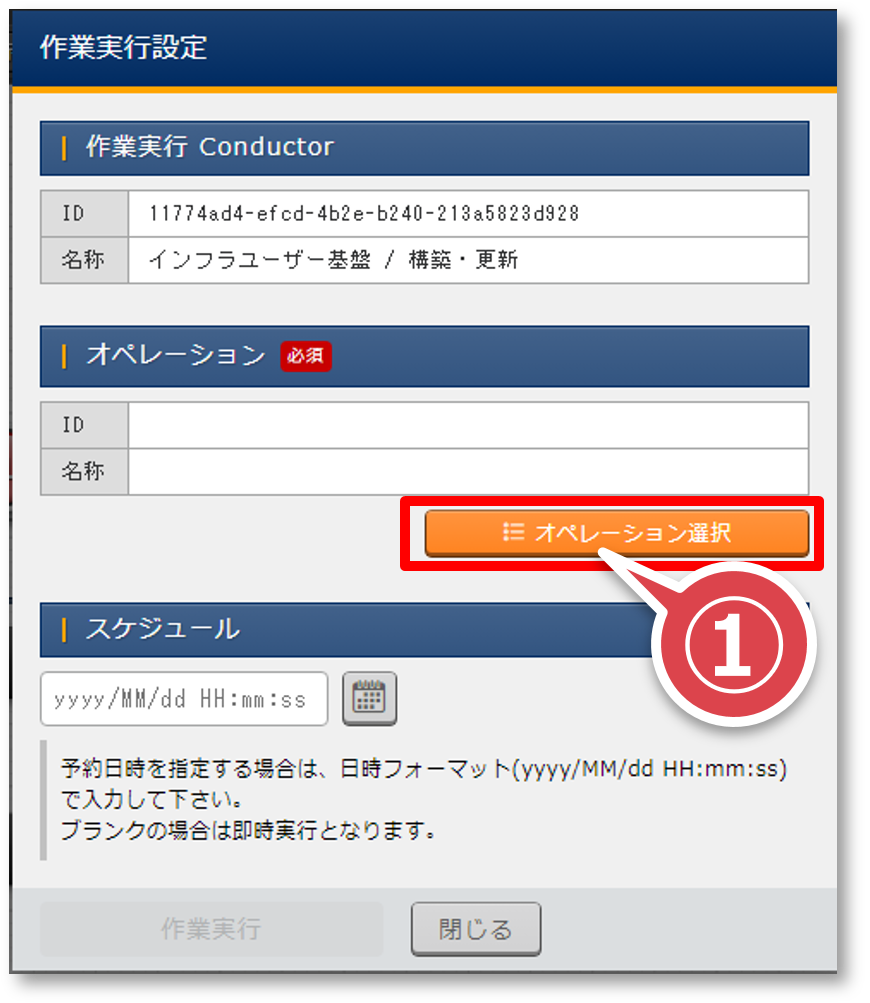
「オペレーション選択」ポップアップ画面の”共通オペレーション”のレコードを選択して「選択決定」ボタンを押下する
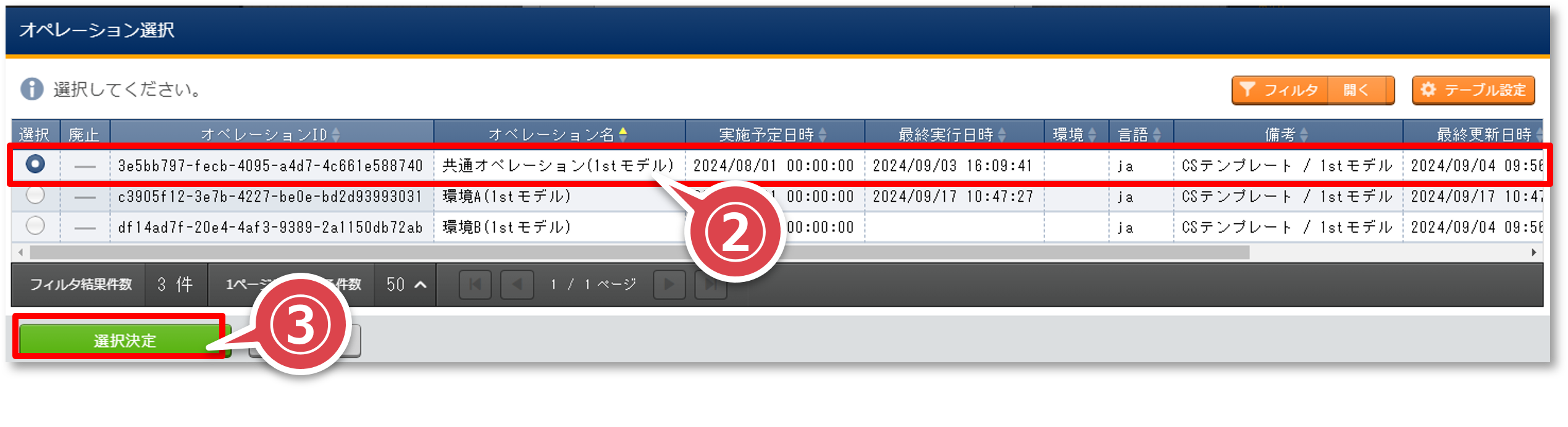
「作業実行設定」ポップアップ画面の「作業実行」ボタンを押下する
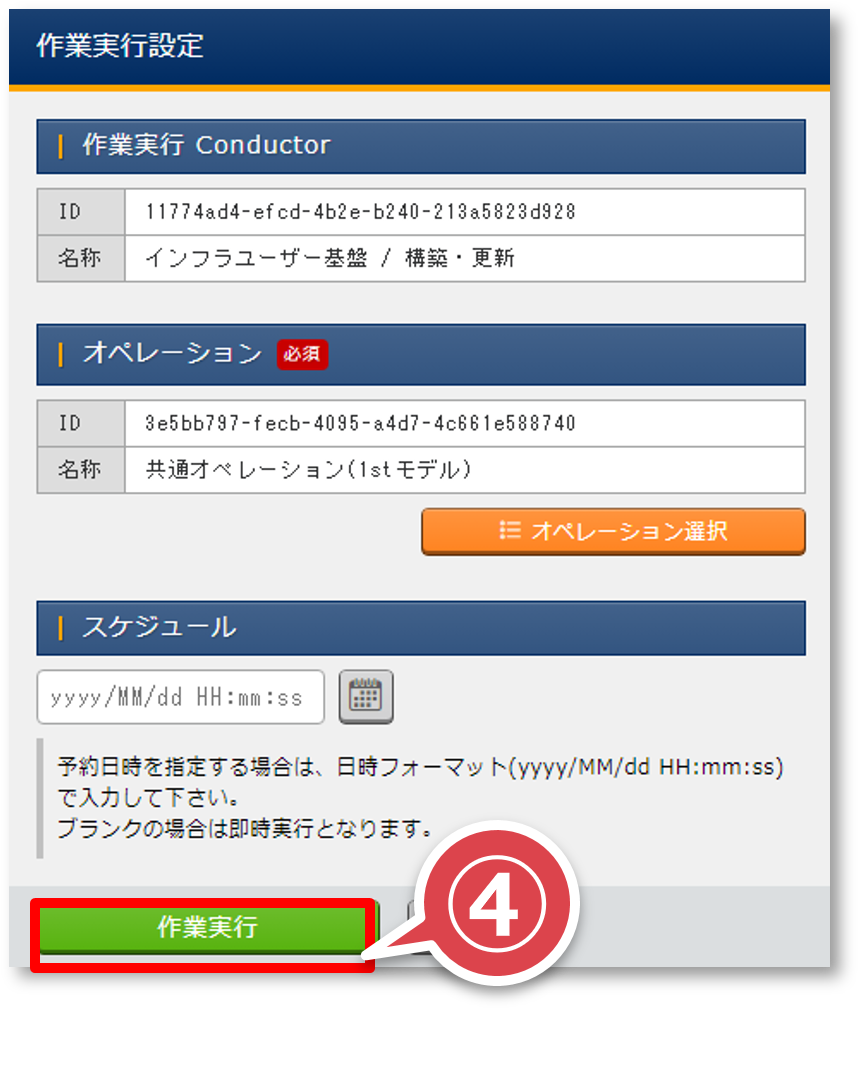
ステータスに「正常終了」が表示されることを確認する
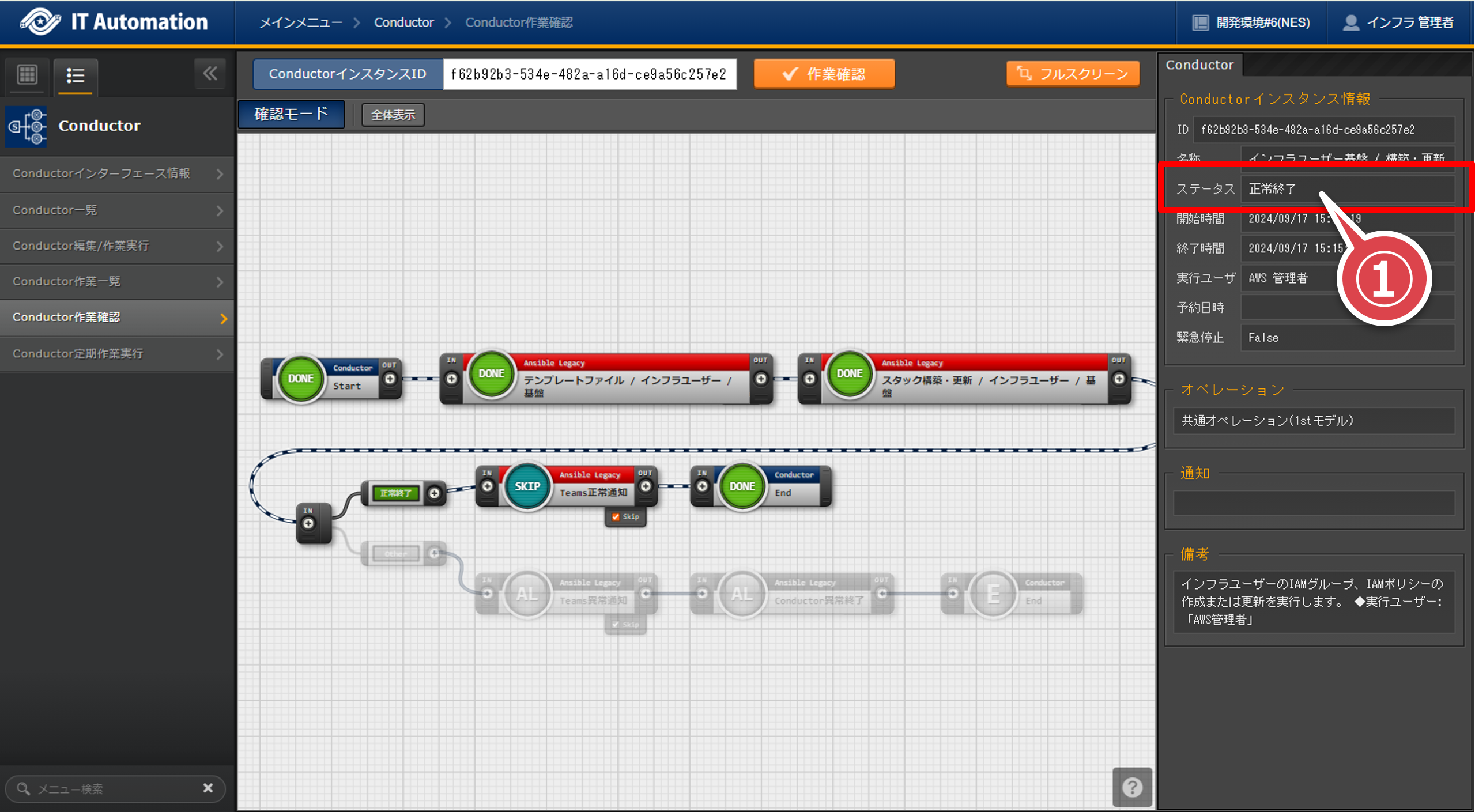
4.3. AWSリソースの確認(Conductor実行後)¶
AWS マネジメントコンソールにログインする
- 「サービス > CloudFormation > スタック」へ移動する。“aws-1st-model-01”でフィルターをかけて以下のスタックが作成されていることを確認する
aws-1st-model-01-InfraUser-Group
- 「サービス > IAM > ユーザーグループ」へ移動する。“CS-1st-”でフィルターをかけて以下のユーザーグループが作成されていることを確認するCS-1st-Infra-Admin-GroupCS-1st-Infra-Member-Group
